Dans la pratique d’Autocad, on a souvent besoin de faire pivoter le dessin dans son entier, notamment en Espace Papier, lorsque l’on souhaite orienter une vue au sein d’une présentation.
Pour cela, on utilise à la fois les outils de rotation du Système de Coordonnées Utilisateur (groupe de fonction Coordonnées de l’onglet Vue du ruban) et la variable UCSFOLLOW, qui détermine le mode de rotation du SCU autour de l’axe Z. Lorsque cette variable a pour valeur 0 (réglage par défaut), la rotation du SCU autour de l’axe Z ne concerne que le SCU : le SCU pivote selon l’angle ou l’objet de référence choisi, mais le dessin ne change pas d’orientation.
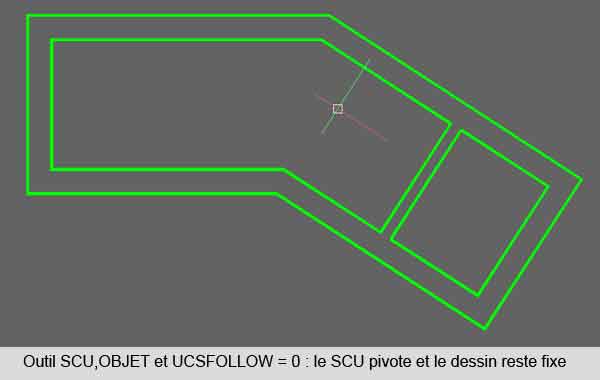
Lorsque la variable a pour valeur 1, la rotation du SCU concerne à la fois le SCU et le dessin (le dessin suit le SCU). Ainsi, si vous utilisez la commande SCU,Z avec un angle de 90° et la variable UCSFOLLOW réglée à 1, votre dessin pivote de 90°. Ce réglage est très pratique avec la commande SCU,OBJET lorsque l’on travaille sur un projet présentant des orientations autres qu’orthogonales : le dessin pivote, mais les axes X et Y restent inchangés et le repérage polaire demeure effectif.
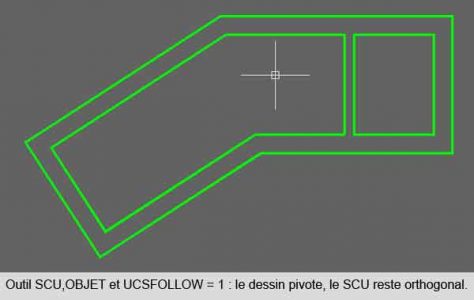
La commande SCU,GENERAL (ou l’outil SCU GÉNÉRAL dans le groupe de fonctions Coordonnées de l’onglet Vue) permet de revenir à l’orientation de base du dessin et c’est toujours une bonne idée d’utiliser cette commande avant de quitter un fichier (en ayant eu soin, au besoin, d’enregistrer les divers SCU créés).
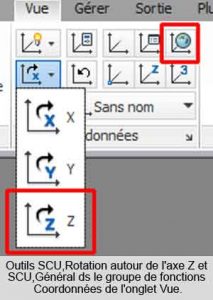
UCSFOLLOW en Espace Papier
UCSFOLLOW rend également d’immenses services lorsqu’il s’agit d’orienter une vue en Espace Papier. Pour orienter le dessin de la façon souhaitée, double-cliquez dans la fenêtre de présentation pour la rendre active, tapez UCSFOLLOW à la ligne de commande et réglez la variable sur 1. Utilisez ensuite les commandes SCU,Z ou SCU,OBJET pour faire pivoter le dessin de la manière souhaitée, puis réglez de nouveau UCSFOLLOW sur 0 avant de quitter la fenêtre (si vous oubliez cette dernière étape, Autocad effectuera un ZOOM,ÉTENDU à chaque nouvelle activation de la fenêtre). Il vous restera ensuite à entrer l’échelle de la fenêtre. Les réglages des fenêtres sont indépendants du réglage en Espace Objet : si vous changez de nouveau l’orientation du dessin en Espace Objet avec la commande SCU,Z, les fenêtres de présentation ne seront pas affectées.
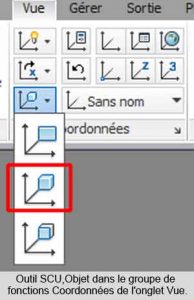
Pour finir, il est possible d’utiliser une macro et un raccourci clavier pour obtenir un réglage d’UCSFOLLOW sur 1 associé à une rotation du SCU de 90°, ce qui fait gagner beaucoup de temps. Consultez ce post pour découvrir comment procéder.
Voilà c’est tout. Happy Autocading !
Thomas Guidicelli
Merci pour votre partage.